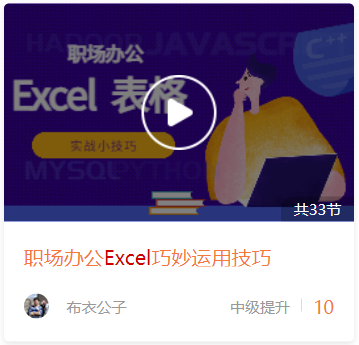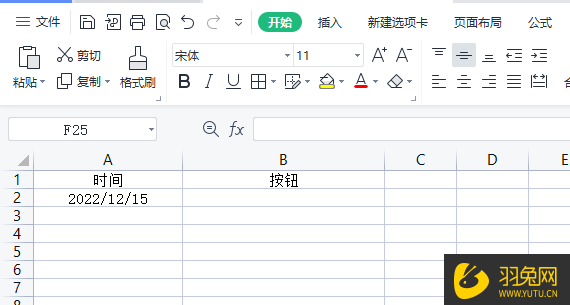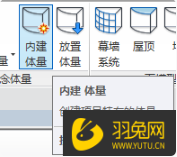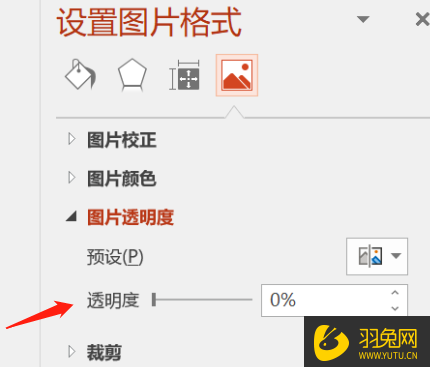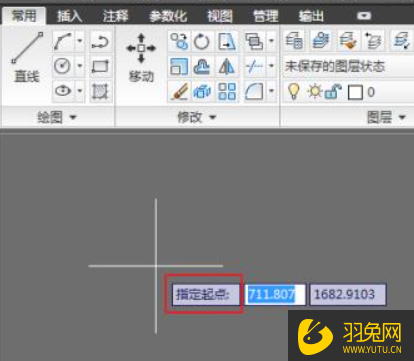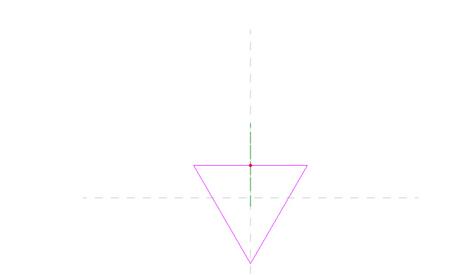AutoCAD对象文字注释怎么操作优质
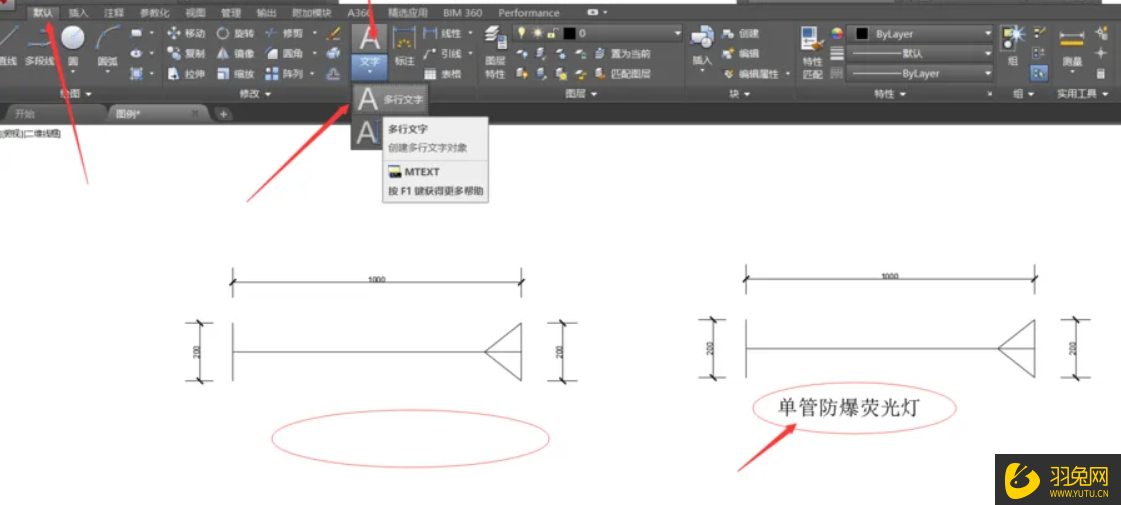
AutoCAD对象文字注释操作方法:
【AutoCAD自学。就上云渲染农场。从0基础入门cad制图。软件理论+案例实践。综合提升。今日推荐CAD高级讲师景蓝老师的:AutoCAD完全自学宝典(基础-平面-三维-建模-案例)。105个课程小节。超36万用户已学】
首先打开CAD。打开绘图图纸。在绘图区找到需要文字注释标注的对象。在上方的工具栏找到【文字】-【多行文字】;
在绘图区中选择多行文字的放置位置。指定多行文字的第一角点;
预计出多行文字所需位置。选定末端后点击回车结束。矩形框内即是该多行文字的文字框;
在文字框内输入文字。全选右击或是停留时出现的文本框内修改文字的高度。颜色等。设置完成后文字注释就完成了。
综上就是关于“AutoCAD对象文字注释怎么操作?”的解答分享了。是否帮助到你了呢?CAD制图对于很多自学小白来说压力很大。学习难度很强。但其实我们只要跟着视频学习。先将软件的基础功能学会。再结合实际案例进行练手。针对性的学习。这样掌握效果才会更优。总而言之。实践出真理。即刻学习实践CAD视频课吧~
CAD热门好课推荐(2.65万用户已学):
更多精选教程文章推荐
以上是由资深渲染大师 小渲 整理编辑的,如果觉得对你有帮助,可以收藏或分享给身边的人
本文标题:AutoCAD对象文字注释怎么操作
本文地址:http://www.hszkedu.com/48409.html ,转载请注明来源:云渲染教程网
友情提示:本站内容均为网友发布,并不代表本站立场,如果本站的信息无意侵犯了您的版权,请联系我们及时处理,分享目的仅供大家学习与参考,不代表云渲染农场的立场!
本文地址:http://www.hszkedu.com/48409.html ,转载请注明来源:云渲染教程网
友情提示:本站内容均为网友发布,并不代表本站立场,如果本站的信息无意侵犯了您的版权,请联系我们及时处理,分享目的仅供大家学习与参考,不代表云渲染农场的立场!